컨트롤러 소프트웨어 및 데이터 관리 소개
시스템 관리  로 이동하고 컨트롤러 소프트웨어 및 데이터 관리
로 이동하고 컨트롤러 소프트웨어 및 데이터 관리  를 선택합니다.
를 선택합니다.
컨트롤러 결과, 구성, 설정을 내보냅니다.
컨트롤러 설정을 가져옵니다.
새 컨트롤러 소프트웨어를 불러옵니다.
컨트롤러 소프트웨어 설치 간에 전환합니다.
보고서를 생성합니다.
컨트롤러를 사용자 지정 섹션에 구성합니다.
컨트롤러 검색
내보내기/가져오기: 컨트롤러의 구성 매개변수를 변경하고, 컨트롤러의 소프트웨어 프로그램은 변경하지 않은 채로 둡니다.
소프트웨어 업데이트: 컨트롤러의 소프트웨어를 변경하고, 컨트롤러의 구성 매개변수는 변경하지 않은 채로 둡니다.
컨트롤러 이름, IP 주소와 서버 연결은 이러한 작업의 영향을 받지 않습니다.
열 | 설명 |
|---|---|
컨트롤러 | 컨트롤러 이름. |
컨트롤러 유형 | 적용되는 컨트롤러 유형 |
공장 포트 | 켜짐: 공장 포트를 통해 통신이 활성화된 컨트롤러용. 연결이 비활성화인 경우 텍스트가 표시되지 않습니다(컨트롤러 설정에서 꺼짐 설정). |
현재 버전 | 현재 소프트웨어 버전. 적색: 소프트웨어는 승인된 소프트웨어 목록에 없습니다. 추가 명령 버튼을 클릭하여 소프트웨어를 목록에 추가하고 현재 소프트웨어 버전을 입력합니다. 흑색: 소프트웨어는 승인된 소프트웨어 목록에 있습니다. |
저장된 버전 | 저장된 비활성 소프트웨어 버전. |
작동 | 다음과 같은 진행 중인 작업을 표시합니다: 가져오기 및 내보내기 작업 중의 작업 상태 및 결과, 소프트웨어 업데이트 상태 및 결과. |
아래표에 나열된 옵션을 활성화하려면 컨트롤러 이름 왼쪽에 있는 확인란을 선택합니다.
단추 | 설명 |
|---|---|
재시작 | 선택한 컨트롤러를 다시 시작함 |
보고서 생성 | SoftwareVersionReportcsv.csv 파일을 생성하고 저장소 선택을 위한 대화 팝업 창을 엽니다. |
소프트웨어 |
|
내보내기/가져오기 |
|
단추 | 설명 |
|---|---|
수정 | 사용자 지정 섹션을 구성하기 위한 편집 모드를 활성화 및 비활성화합니다. |
+ | 사용자 지정 섹션 폴더 또는 하위 폴더를 추가합니다. 편집 모드에서만 표시됩니다. |
- | 사용자 지정 섹션 폴더 또는 하위 폴더를 삭제합니다. 편집 모드에서만 표시됩니다. |
내보내기 및 가져오기 기능은 컨트롤러 구성 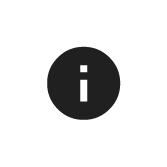 및 예약된 내보내기 및 가져오기
및 예약된 내보내기 및 가져오기
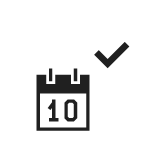 에도 있습니다. 파일 형식과 결과는 동일합니다.
에도 있습니다. 파일 형식과 결과는 동일합니다.
작업 영역 창의 오른쪽은 컨트롤러에서의 실행이 인증된 승인된 소프트웨어 목록이 포함되어 있습니다. 승인되지 않은 소프트웨어는 현재 버전 열에서 빨간색으로 표시됩니다.
명령 | 설명 |
|---|---|
추가 | 목록에 새 소프트웨어 버전을 입력할 수 있는 바로 가기 메뉴를 엽니다. |
삭제 | 목록에서 하나 이상의 선택한 소프트웨어 버전을 제거합니다. |
보고서 생성은 열에 다음 정보 매트릭스를 포함하는 SoftwareVersionReportcsv.csv 파일을 만듦:
컨트롤러 이름.
현재 소프트웨어 버전.
저장된 소프트웨어 버전.
현재 소프트웨어의 승인 여부를 표시합니다.
공장 구조의 컨트롤러를 구성하고 아래의 바로 가기 옵션에 액세스 하려면, 컨트롤러 이름을 클릭하십시오. 컨트롤러 이름의 배경색은 청색으로 변경됩니다. 
한 번에 최대 20개의 컨트롤러를 선택할 수 있습니다.
아래 옵션을 사용하려면 컨트롤러를 마우스 오른쪽 버튼으로 클릭하십시오.
바로 가기 메뉴 | 설명 |
|---|---|
새로운 컨트롤러 추가 | 새로운 컨트롤러를 공장 구조 컨트롤러 목록에 추가하십시오. |
컨트롤러 연결 | 컨트롤러 상태를 온라인으로 설정하십시오. |
컨트롤러 연결 끊기 | 컨트롤러 상태를 온라인으로 설정합니다. 컨트롤러 이름은 가로선이 그어진 상태로 표시됩니다. |
작업 상태 재설정 | 컨트롤러 상태를 강제로 재설정합니다. 현재 상태를 해제하고 유휴 상태로 재설정합니다. 이 작업은 시작된 프로세스를 방해하지 않으며 연결이 끊어진 경우 오류 보호 역할을 수행합니다. |
삭제 | 공장 구조 컨트롤러 목록에서 컨트롤러를 삭제합니다. 임의의 컨트롤러가모든 컨트롤러 폴더에서 삭제되면, 영구적으로 삭제됩니다. |
컨트롤러 검색
컨트롤러 소프트웨어 및 데이터 관리 작업 영역에는 두 개의 검색 필드가 있습니다. 한 개의 필드는 사용자 지정 섹션에서 컨트롤러만을 검색할 때 사용하며 다른 한 개의 필드는 컨트롤러 목록에서 모든 컨트롤러를 검색할 때 사용됩니다.
검색 필드에 컨트롤러 이름을 두 글자 이상 입력합니다.
컨트롤러 이름이나 유형을 검색할 수도 있습니다. 주 컨트롤러 목록에서 소프트웨어 버전(현재 버전)을 검색할 수 도 있습니다.










































